Obrázek níže je spojené panorama sestávající ze 7 samostatných snímků spojených dohromady ve Photoshopu CS6 pomocí funkce Photomerge. Hotový snímek v plné velikosti váží 85 megapixelů. V tomto článku se podělím o několik tipů pro vytváření vlastních spojených panoramat.

Sunset Cliff, San Diego, CA – 1/160, f/5,0, ISO 125, 70 mm (Canon 5DmkIII, EF24-70 mm f/2,8L USM)
Focení fotek
Prvním krokem při vytváření spojeného panoramatu pomocí funkce Photomerge je pořízení vhodných snímků. Mějte na paměti tyto body:
- Překrývat obrázky – podle Adobe by se obrázky měly překrývat alespoň o 40 %, ale ne více než o 70 %. Mimo tento rozsah nemusí být funkce Photomerge schopna správně zarovnat soubory.
- Uchovávejte svá nastavení konstantní – ohniskovou vzdálenost, bod ostření a expozici musíte udržovat konstantní v celé sérii snímků, abyste je mohli později kombinovat. Nejjednodušší způsob, jak to udělat, je pořídit jeden snímek na P, podívat se na nastavení fotoaparátu a poté tato nastavení nastavit v manuálním režimu. Zaostřím také na vhodný objekt asi v 1/3 záběru scény a poté přepnu fotoaparát na manuální ostření, aby bylo ostření konstantní.
- Snímejte na výšku – to je trochu neintuitivní, protože vytváříme panoramata. Obvykle je nejlepší fotografovat na výšku (orientace na výšku). Vzhledem k tomu, že později sloučíte více snímků dohromady, abyste dosáhli takové šířky, jak potřebujete, fotografování na výšku vám poskytne celkově vyšší panorama. Také budete potřebovat část tohoto vertikálního prostoru pro oříznutí. Více o oříznutí později.
Příprava souborů
Dalším krokem v tomto procesu je příprava souborů pro Photomerge. To je vlastně volitelné. Pokud fotografujete ve formátu JPEG a jste spokojeni se svými snímky přímo z fotoaparátu, můžete přejít přímo do aplikace Photomerge ve Photoshopu. Pokud fotíte RAW, zpracujte své snímky RAW v jakémkoli programu, který používáte, a exportujte soubory TIFF nebo PSD v plné velikosti do dočasného umístění v počítači, abyste je mohli otevřít z aplikace Photomerge.
Sloučení vašeho panoramatu s funkcí Photomerge
Dalším krokem je otevření obrázků v aplikaci Photomerge z Photoshopu a spojení panoramatu.
(Uživatelé Lightroom:pokud jste přešli na Photomerge přímo z Lr, přejděte na krok 4 níže)
1. Z nabídky Soubor vyberte Automatizovat> Sloučení fotografií
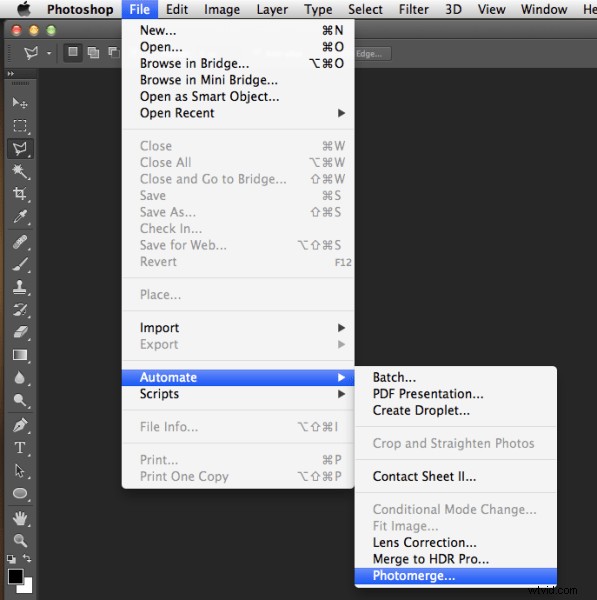
Spuštění funkce Photomerge ve Photoshopu CS6
2. Klikněte na „Procházet“ a přejděte k souborům, které jste exportovali do dočasné složky na vašem disku.
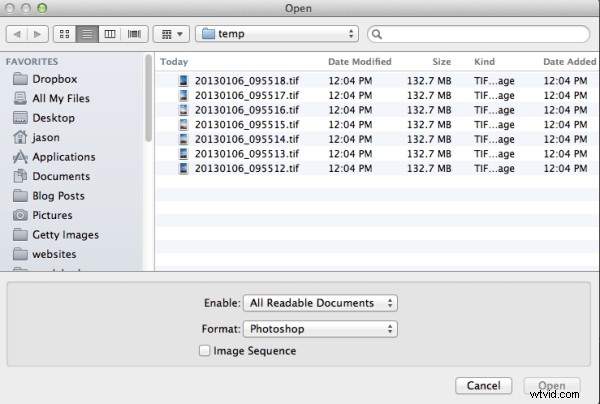
Přejděte do umístění, kde jsou umístěny vaše soubory
3. Vyberte všechny soubory a klikněte na „Otevřít“.
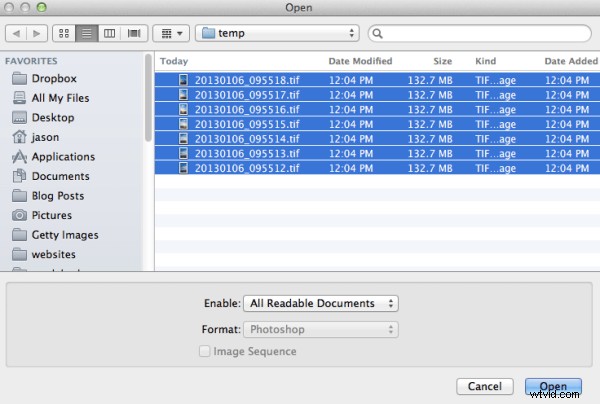
Vyberte všechny soubory
V části „Rozvržení“ na levé straně dialogového okna Sloučení fotografií je několik možností, ale s funkcí Auto jsem měl dobrý úspěch. Podrobné vysvětlení každé z možností naleznete v článku nápovědy Adobe zde.
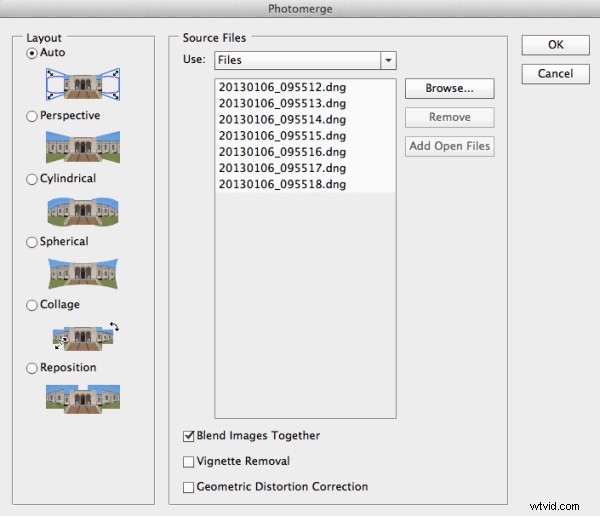
Dialog pro sloučení fotografií
Pokud si ve zdrojových obrázcích všimnete jakékoli vinětace nebo zkreslení, vyberte možnosti k nápravě během procesu sloučení fotografií. Osobně tyto dvě možnosti nepoužívám, protože jsem si všiml, že exponenciálně zpomalují proces sloučení fotografií. Místo toho si snímky připravím v Lightroom a aplikuji Lens Correction v Lr před odesláním snímků do Photomerge. Tyto funkce však existují, pokud je potřebujete.
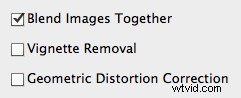
Možnosti sloučení fotografií
4. Klikněte na OK a počkejte na dokončení sloučení fotografií.
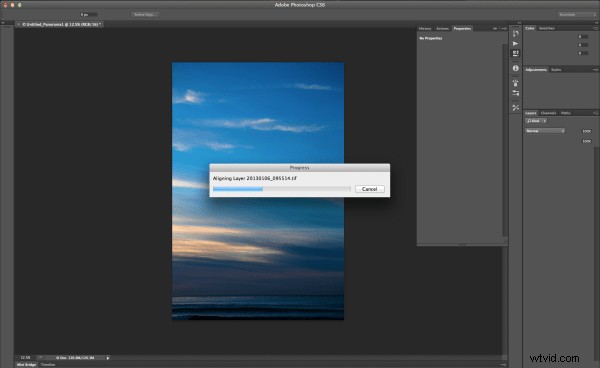
Sloučení fotografií funguje
5. Když Photomerge dokončí své kouzlo, budete mít jedno panorama s každým snímkem v samostatné vrstvě. Přibližte na 100 % a zkontrolujte švy mezi obrázky. Pokud vše vypadá v pořádku, srovnejte to tak, že přejdete do nabídky Vrstvy a vyberete „Sloučit obrázek“.
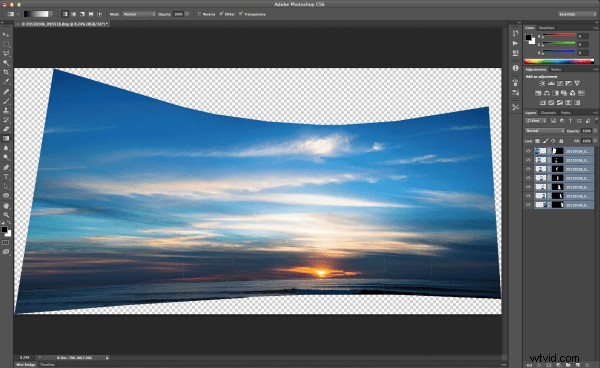
Panorama v samostatných vrstvách
6. Ořízněte obdélníkovou kompozici ze středu spojeného panoramatu. V tomto případě fotografování v režimu na výšku opravdu pomáhá. Fotografie má větší výšku, a proto je k dispozici více místa pro oříznutí.

Oříznutí panoramatu
Závěr
Funkce Photomerge ve Photoshopu usnadňuje spojování panoramat. Pro mě je nejtěžší pamatovat si na využití této funkce při fotografování, když jsem venku, které mohu později spojit do panoramatu. Až budete příště fotografovat a nebudete moci přijít na to, jak umístit scénu do objektivu, zkuste nafotit více snímků a po návratu k počítači sestavit panorama.

7-snímkové sešívané panorama hradu Matsumoto. Matsumoto City, Prefektura Nagano, Japonsko – 1/500, f/7,1, ISO 100, 70 mm (Canon 5DmkII, EF70-200 mm f/2,8L IS USM)
Oceňuji zpětnou vazbu, prosím komentujte níže nebo se se mnou neváhejte spojit přes Facebook nebo Google+. Budu se snažit odpovídat na otázky a odpovídat na komentáře.
